win7系统如何共享文件夹 win7系统共享文件夹方法
发布时间:2017-01-24 14:19:40作者:知识屋
win7系统如何共享文件夹 win7系统共享文件夹方法。为了方便同一网络中的计算机和其他计算机互相一些分享文件,我们就需要开启电脑中的文件夹共享功能。
在设置之前,我们应该确保您的guest来宾账户已开启。
1、打开控制面板—网络和Internet—网络和共享中心—更改共享高级设置。
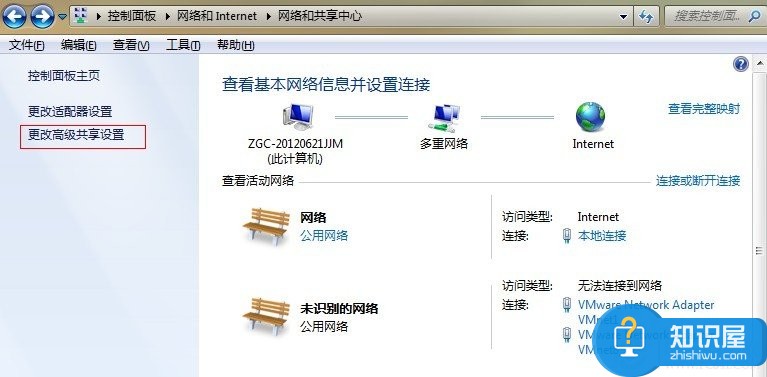
2、找到公用网络配置文件。
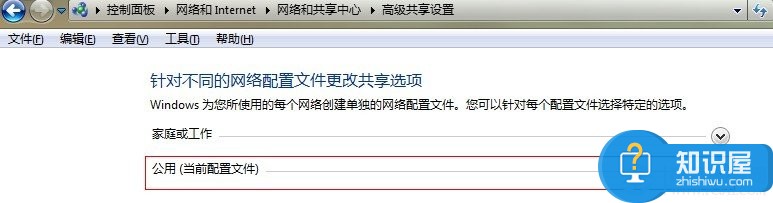
3、关闭下方的启动密码设置共享。
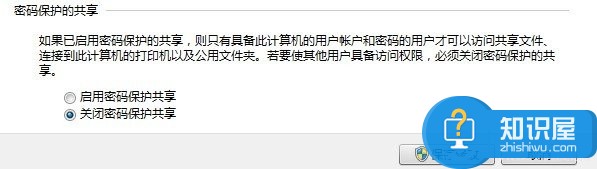
4、选择您需要共享的磁盘。属性—共享—高级共享。
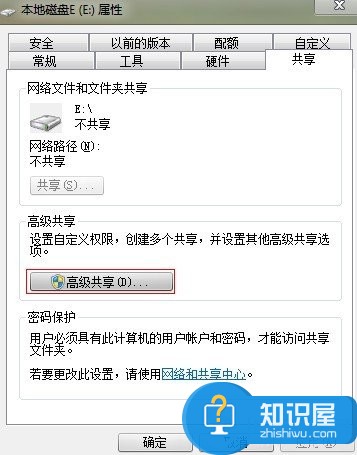
5、选择上方的共享此文件夹。
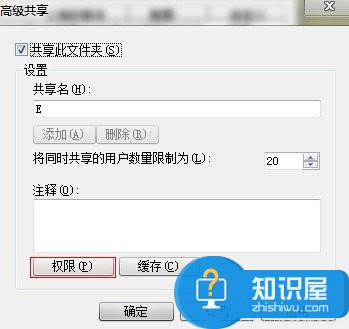
6、打开文件夹的权限属性。选择允许完全控制。应用并确定。
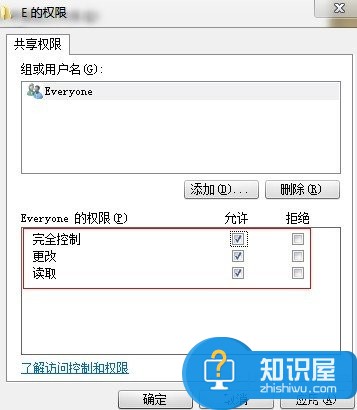
(免责声明:文章内容如涉及作品内容、版权和其它问题,请及时与我们联系,我们将在第一时间删除内容,文章内容仅供参考)
知识阅读
软件推荐
更多 >-
1
 一寸照片的尺寸是多少像素?一寸照片规格排版教程
一寸照片的尺寸是多少像素?一寸照片规格排版教程2016-05-30
-
2
新浪秒拍视频怎么下载?秒拍视频下载的方法教程
-
3
监控怎么安装?网络监控摄像头安装图文教程
-
4
电脑待机时间怎么设置 电脑没多久就进入待机状态
-
5
农行网银K宝密码忘了怎么办?农行网银K宝密码忘了的解决方法
-
6
手机淘宝怎么修改评价 手机淘宝修改评价方法
-
7
支付宝钱包、微信和手机QQ红包怎么用?为手机充话费、淘宝购物、买电影票
-
8
不认识的字怎么查,教你怎样查不认识的字
-
9
如何用QQ音乐下载歌到内存卡里面
-
10
2015年度哪款浏览器好用? 2015年上半年浏览器评测排行榜!

















































